
在本文中,主机硬件配置是:一块IntelBTL1200主板、一个E3-1230CPU、32GB内存、1块240GB的PLEXTOR(蒲科特)固态硬盘,4块2TB磁盘划分RAID-10。其中WindowsServer2008R2安装在固态硬盘中,选择安装的是Windows Server 2008 R2数据中心版本。这块IntelBTL1200主板配置了BMC远程管理模块,可以实现远程KVM管理。主要的系统配置步骤如下。
1)进入BIOS配置页面,在“Advanced→Mass Storage Controller Configuration”选项中启用RAID,如图2-3-1所示。
2)在“Advanced→Processor Configuration”选项下,将“Execute Disable Bit”“Intel Virtu-alization Technology”“Intel VT for DirectedI/O”设置为“Enabled”,启用CPU虚拟化功能如图2-3-2所示。
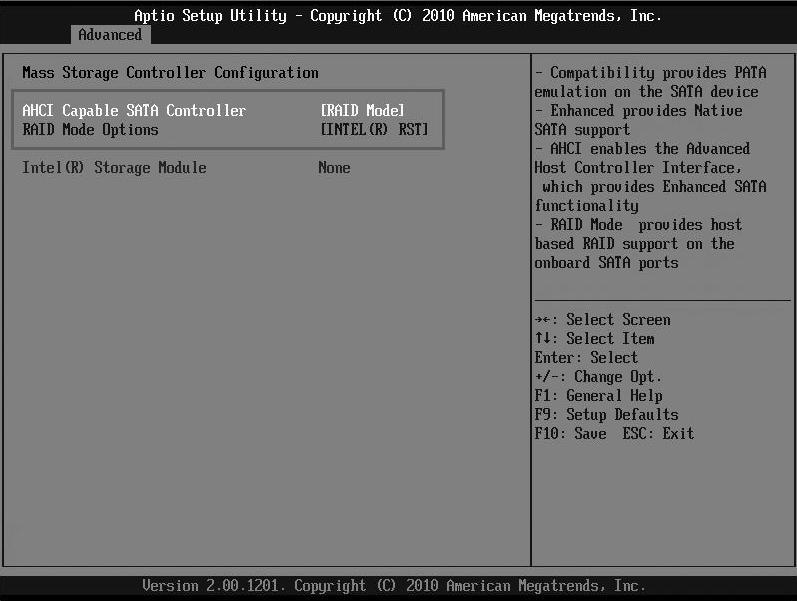
图2-3-1 启用RAID
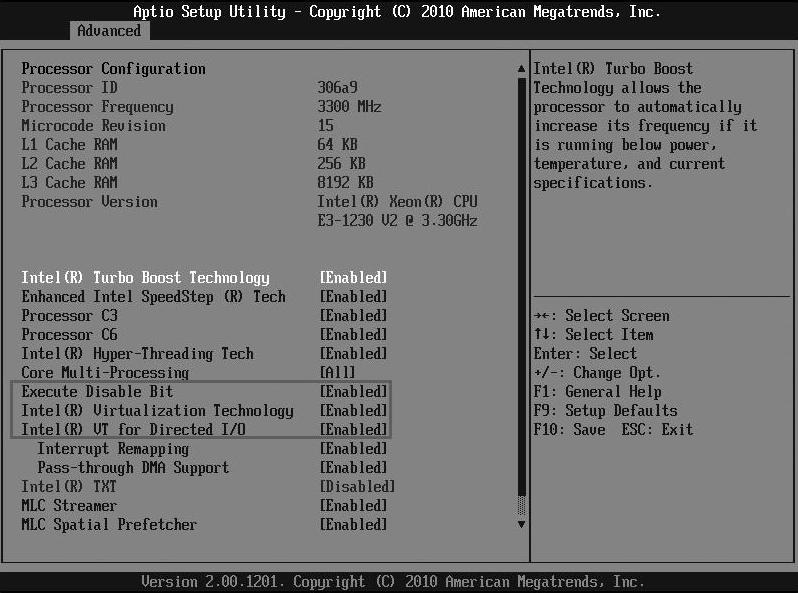
图2-3-2 启用CPU虚拟化等功能
3)在“Server Management→BMC LAN Configuration”选项中设置BMC管理IP地址。在图2-3-3中,你可以看到配置了两个IP地址。其中第一个IP地址是与主板上的网卡共用,第二个IP地址则是在配置了RMM管理模块之后,RMM模拟提供的RJ45端口。配置RMM模块是为了激活KVM(远程显示,键盘、鼠标等功能)功能。如果你不需要激活KVM功能也可以不配置RMM模块。在没有配置RMM模块的时候,“Intel RMM4 LAN configura-tion”的“IPaddress”选项为灰色不可用。
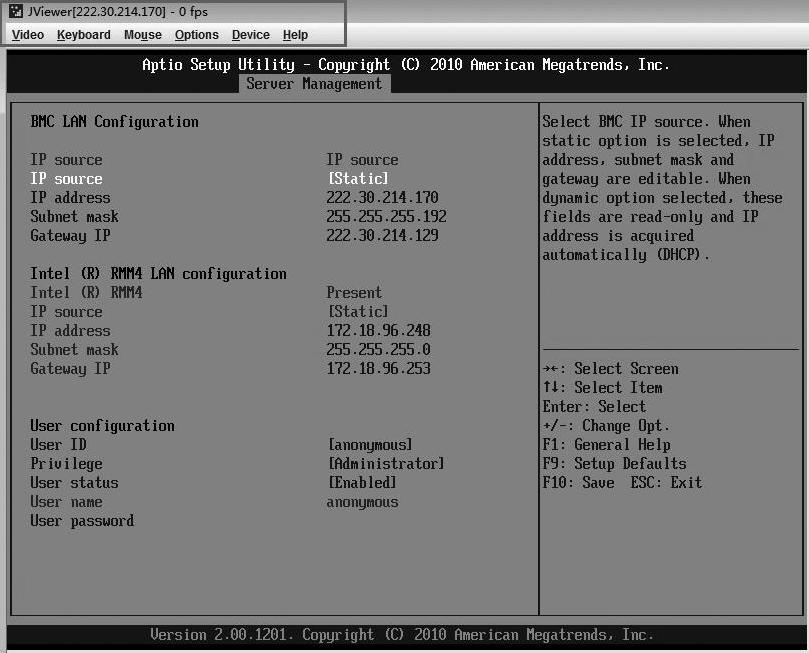
图2-3-3 设置BMC远程管理地址
在配置了RMM模块之后,也可以在“IntelRMM4 LAN configuration”的“IP address”处设置第2个管理IP地址,此时也需要一条单独的网线接到这个RJ45端口。如果服务器托管到电信机房,一般不使用这个端口(因为机房不会提供多余的网线及交换机端口)。在配置了RMM的管理地址之后,在浏览器中输入http://172.18.96.248或http://222.30.214.170,输入用户名root与密码即可进入BMC管理控制台。
4)无论是否配置RMM模块,在“BMC LAN Configuration”的“IP address”选项中设置的管理IP地址,可以用于管理这台服务器,可以进行服务器电源的开、关机、重新启动,查看服务器状态等操作,如图2-3-4、图2-3-5所示。
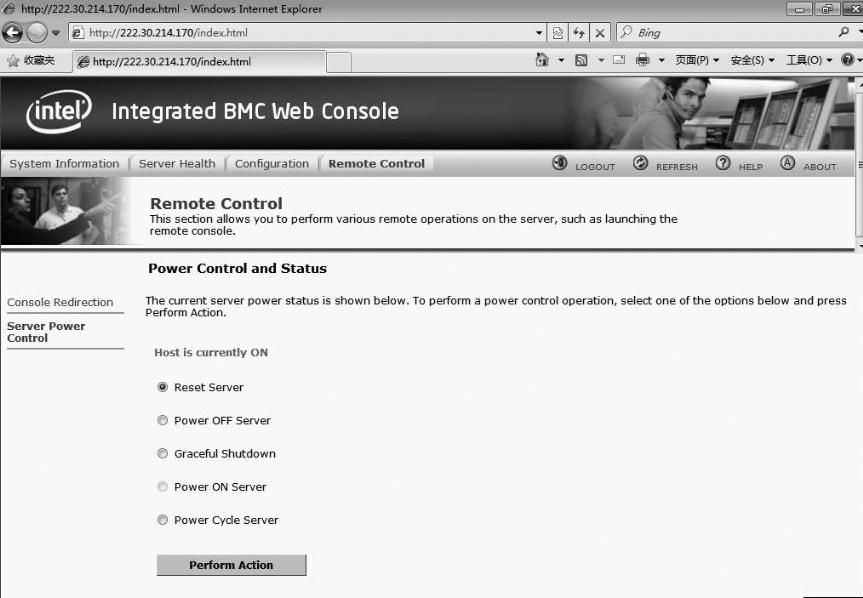 (www.xing528.com)
(www.xing528.com)
图2-3-4 BMC Web控制台
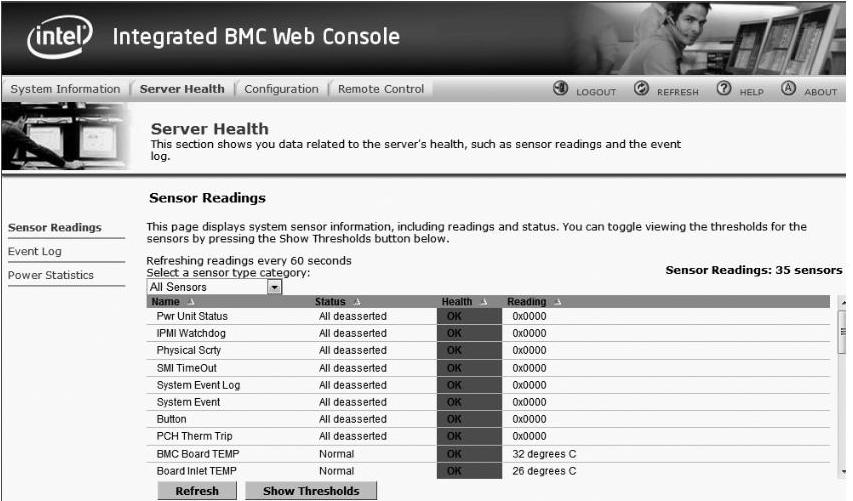
图2-3-5 服务器状态
5)配置完成之后,按〈F10〉键保存设置,之后按〈Ctrl+I〉组合键,进入RAID卡配置界面,将4个2TB硬盘以RAID-10的方式划分为一个卷,大小约为3.6TB,如图2-3-6所示。而240GB的SSD则不需要划分RAID。
6)配置完RAID之后,再次进入BIOS设置界面,在“Boot Options→Hard Disk Order”选项中,将256GB的SSD固态硬盘设置为第1个启动设备,如图2-3-7所示。
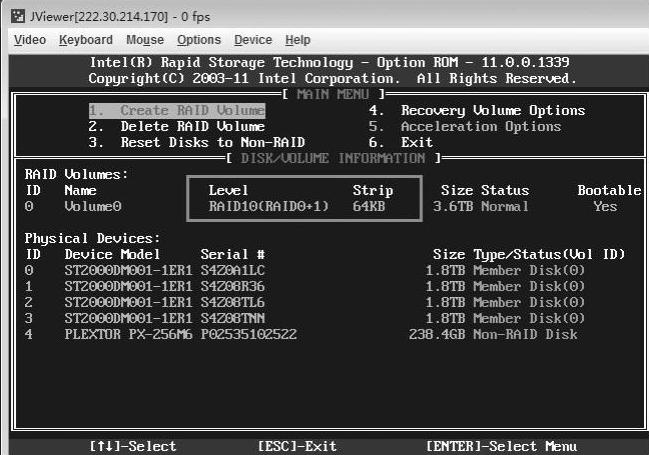
图2-3-6 划分RAID-10
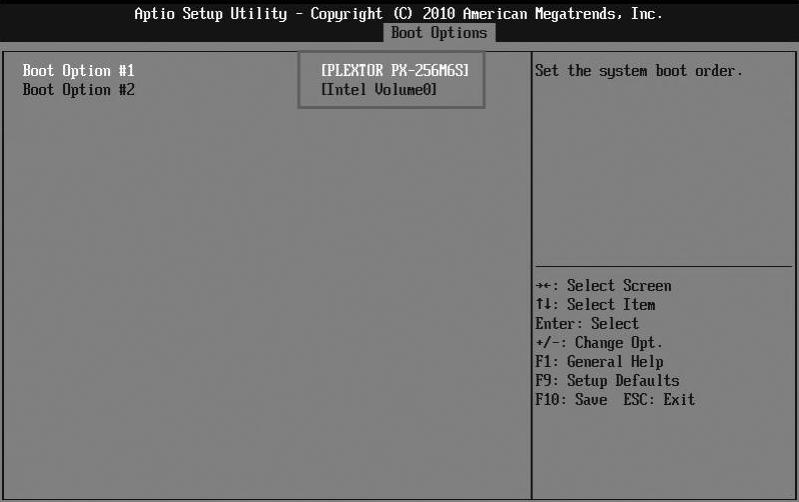
图2-3-7 修改硬盘启动顺序
设置之后返回BIOS设置,如图2-3-8所示,按〈F10〉键保存退出。
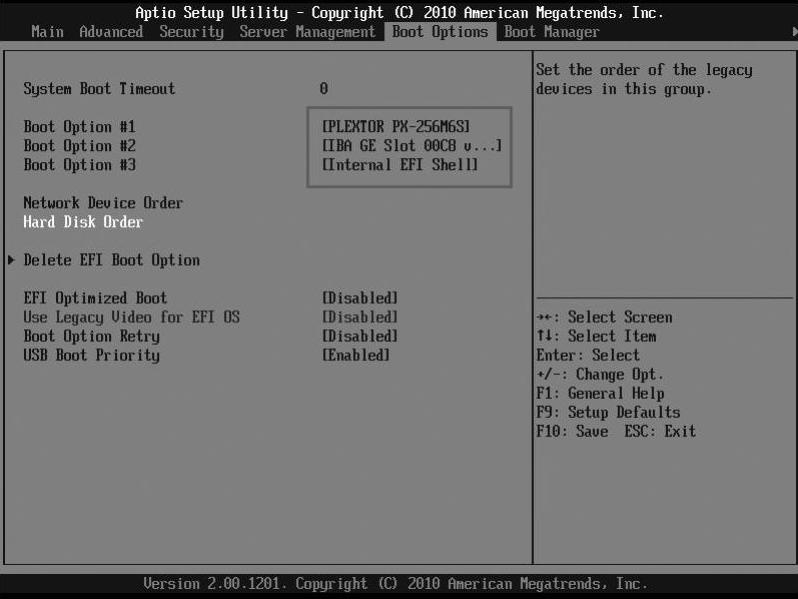
图2-3-8 硬盘启动顺序设置完成
免责声明:以上内容源自网络,版权归原作者所有,如有侵犯您的原创版权请告知,我们将尽快删除相关内容。




